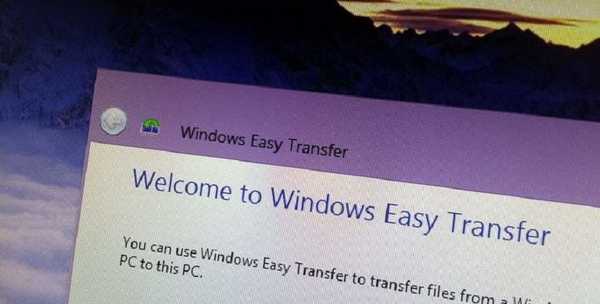У цій статті ми будемо говорити про безпечний режим (Safe Mode) в Windows 7. У першу чергу ми коротко розповімо, що таке безпечний режим і як він працює, а потім ми розглянемо способи входу і виходу з нього.
У цій статті ми будемо говорити про безпечний режим (Safe Mode) в Windows 7. У першу чергу ми коротко розповімо, що таке безпечний режим і як він працює, а потім ми розглянемо способи входу і виходу з нього.
Що таке безпечний режим в Windows?
У безпечному режимі Windows завантажує тільки все найнеобхідніше (мінімальний набір драйверів і служб). Таким чином, в безпечному режимі у вас буде доступ тільки до основних програм і функцій Windows, яким, як правило, не потрібні драйвера для мережевих пристроїв - це означає, що у вас не буде і доступу до інтернету, якщо мова йде про стандартний безпечному режимі . Крім того, інтерфейс Windows в безпечному режимі не буде виглядати таким, яким ви звикли його бачити. Це пов'язано з тим, що безпечний режим налаштований на запуск мінімальних графічних параметрів з найнижчим дозволом, який підтримується в Windows. У випадку з Windows 7 це 800 на 600 пікселів.
Під час процесу завантаження в безпечному режимі на екрані з'являється чорний екран, що відображає завантажуються драйвера і служби, а після завершення завантаження на робочому столі автоматично відкривається вікно "Довідка та підтримка", в якому пояснюється, що таке безпечний режим і як його використовувати.
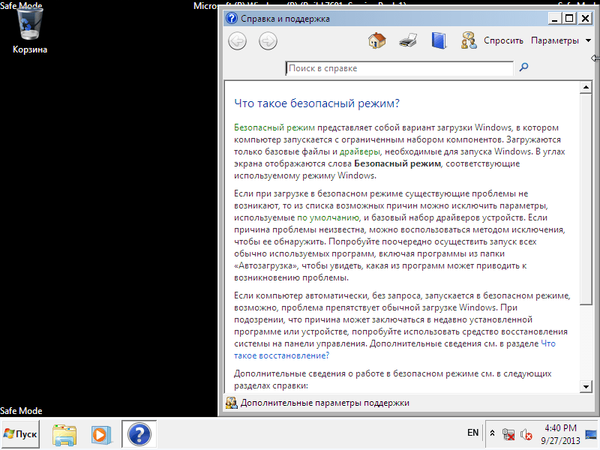
Запам'ятайте, що безпечний режим не завантажує ніякі сторонні служби і програми, які завантажуються при нормальному запуску операційної системи, а тільки основні служби та функції, необхідні для запуску Windows.
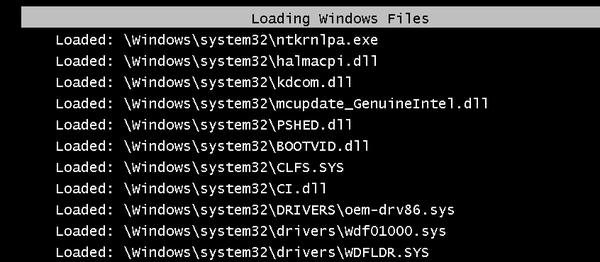
Все написане вище дозволяє зрозуміти, що сам по собі безпечний режим використовується для виявлення і усунення проблем в роботі операційної системи.
Як завантажитися в безпечному режимі в Windows 7
Існують кілька шляхів, якими можна завантажитися в безпечному режимі, і перший з них полягає у використанні інструменту "Конфігурація системи". Щоб відкрити його, натисніть на клавіатурі Win + R, в діалозі виконати введіть команду "msconfig", а потім натисніть Enter. Коли вікно відкриється, перейдіть на вкладку "Завантаження". Там ви знайдете розділ "Параметри завантаження".
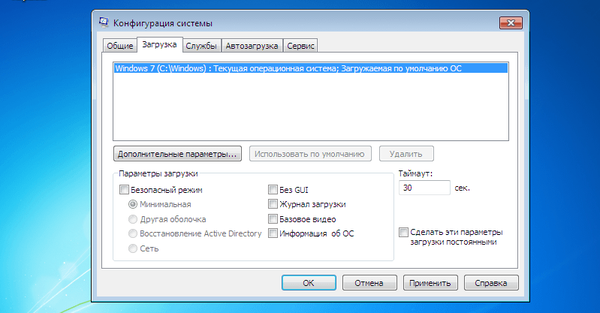
Поставте прапорець поруч з опцією "Безпечний режим", натисніть "OK", а потім виберіть "Перезавантаження" або "Вихід без перезавантаження" - якщо ви хочете, щоб комп'ютер був перезавантажений прямо зараз, виберіть перше, і відповідно друге, якщо ви хочете перезавантажити комп'ютер пізніше самостійно. При наступному запуску Windows 7 буде завантажена в безпечному режимі.
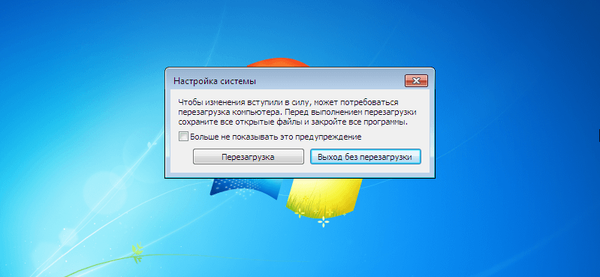
Зверніть увагу, що після цього, операційна система постійно буде завантажуватися в безпечному режимі. Щоб його відключити, поверніться в "Конфігурація системи", вимкніть опцію "Безпечний режим" і натисніть "OK". Потім перезавантажте комп'ютер.
Інший спосіб входу в безпечний режим буде корисний у тих випадках, коли Windows 7 з якихось причин не хоче завантажуватися в нормальному режимі, що зазвичай пов'язано з яким-небудь програмним забезпеченням (драйвера і т.д.). Щоб завантажити в безпечному режимі таким шляхом, утримуйте клавішу F8 відразу після включення комп'ютера. Це призведе до появи меню з додатковими варіантами завантаження, в якому ви зможете вибрати завантаження в безпечному режимі, в безпечному режимі з підтримкою мережевих драйверів і в безпечному режимі з підтримкою командного рядка. Використовуйте клавіші зі стрілками для переміщення між пунктами меню і клавішу Enter для вибору.
Також зверніть увагу, що якщо ви не можете запустити комп'ютер в звичайному режимі після установки нового програмного забезпечення або внесення якихось змін в налаштування ОС, спробуйте спершу вибрати пункт "Завантаження останньої вдалої конфігурації" (Last Know Good Configuration). Якщо це не допоможе, тоді завантажуйтеся в безпечному режимі і шукайте причину проблему.
Для чого потрібні інші варіанти безпечного режиму
Старий добрий безпечний режим буває декількох видів.
Якщо в безпечному режимі вам може знадобитися інтернет, наприклад, для завантаження драйверів, необхідно використовувати "Безпечний режим з підтримкою мережевих драйверів" (Safe Mode with Networking). В цьому режимі завантажуються драйвера, необхідні для роботи мережевої карти комп'ютера або модему, що дозволить відкривати веб-сторінки, завантажувати файли і отримувати доступ до комп'ютерів в локальній мережі.
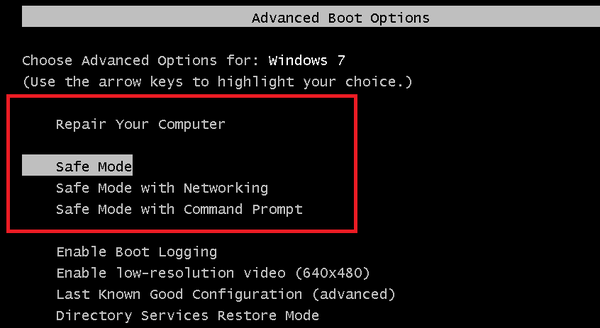
Досвідчені користувачі Windows часто працюють у вікні командного рядка, а "Безпечний режим з підтримкою командного рядка" (Safe Mode with Command Promt) дозволяє запускати і використовувати цей інструмент в безпечному режимі роботи операційної системи.
Вітаємо! Тепер ви знаєте, як завантажитися в безпечному режимі, який може стати вашим рятівником при різних проблемах з комп'ютером.
Відмінного Вам дня!